Notice GENIUS FACECAM 3000
Liens commerciaux

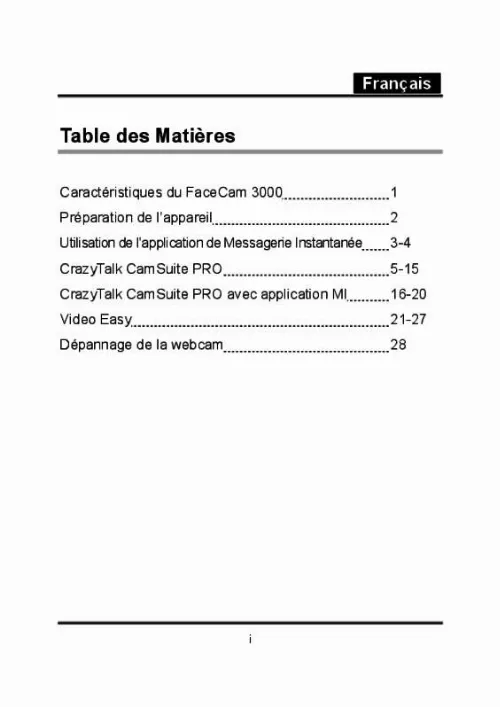
Extrait du mode d'emploi GENIUS FACECAM 3000
Les instructions détaillées pour l'utilisation figurent dans le Guide de l'utilisateur.
Avatar Vous pouvez utiliser l’un des avatars par défaut, ou cliquer sur ‘more’ pour créer vos propres avatars. Emoticons Vous avez la possibilité d’ajouter des expressions à votre avatar ainsi que des effets sonores. En discussion vidéo, votre avatar ainsi que ses expressions sont visibles par votre interlocuteur. Miroir horizontal Cochez la case ‘Horizontal’ pour faire pivoter la fenêtre horizontalement afin que l’avatar reflète les déplacements de votre visage tel un miroir. Réinitialisation Cliquez sur le bouton Reset pour recadrer et adapter votre avatar à la taille et à l’angle approprié à la fenêtre de la webcam. -8- Français Prévisualisation Cliquez sur le bouton Preview pour afficher la fenêtre de prévisualisation. Magic Mirror – Miroir magique Grâce à l’option Magic Mirror, vous pouvez utiliser votre propre visage et y appliquer divers effets lors de vos conversations vidéo avec vos amis. Morphing Permet d’appliquer un effet de morphing à votre visage. Effet Permet d’ajouter un effet comique à votre visage. Prévisualisation Cliquez sur le bouton Preview pour afficher la fenêtre de prévisualisation. -9- Français Media Share – Partage multimédia Vous pouvez aisément et rapidement partager vos fichiers multimédia lors de vos discussions vidéo. Vous pouvez lire simultanément plusieurs fichiers multimédia et les partager avec vos amis. Ces fichiers peuvent être des fichiers vidéo (Mpeg, AVI, WMV) ou image (JPG, BMP, GIF). / Liste de lecture Cliquez sur le bouton Import Files pour sélectionner les fichiers à importer depuis le dossier. Utilisez les boutons de déplacement Haut/Bas pour déplacer un fichier dans la liste, ou bien faites-le glisser. Cliquez sur le bouton Share pour lire/partager les fichiers de votre liste. Le fichier en cours de lecture s’affiche en surbrillance. Cliquez sur le bouton Stop pour arrêter le partage. -10- Français Cliquez sur le bouton Preview pour prévisualiser votre liste avant de la partager. [...] Assurez-vous aussi de fermer tous les autres programmes webcam avant de lancer un programme de conférence ou de chat vidéo. -4- Français CrazyTalk Cam Suite PRO En bonus, vous recevez avec votre appareil la suite de logiciels CrazyTalk Cam Suite PRO qui vous permet d’enrichir vos discussions vidéo en ligne de nombreuses fonctionnalités toutes plus amusantes les unes que les autres. Capturez vos instantanés et vos vidéos sous diverses résolutions et téléchargez-les directement sur YouTube Toute une galerie de personnages animés se succèdent durant vos conversations en ligne et synchronisent le mouvement de leurs lèvres avec vos paroles Modifiez vos expressions faciales ou ajoutez-y des accessoires ou des effets durant vos conversations en ligne. -5- Français Partagez instantanément vos vidéos et diaporamas préférés sans les télécharger. Affichez l’activité de votre bureau en temps réel pour vos présentations en ligne, formations à distance ou utilisations de logiciel. Cette fonction vous avertit de ce qui se passe devant votre webcam lorsque vous êtes absent. Grâce à la fonction d’activation de la discussion vidéo, vous pouvez diminuer la charge de votre système en interrompant l’envoi des données vidéo vers votre interlocuteur MI. Permet d’accéder à la page Préférences. Depuis cette page, vous pourrez modifier les paramètres de base. Permet d’accéder à la page Propriétés du pilote de votre webcam. Les commandes qui y figurent varient en fonction du pilote. Configuration système requise Avant d’installer CrazyTalk Cam Suite PRO, assurez-vous que votre PC possède bien la configuration suivante : Minimum Recommandée Matériel Unité centrale Pentium 4, 2,0 GHz Pentium 4, 3,0 GHz ou supérieur RAM 256 Mo 512 Mo ou supérieur Espace disque dur 100 Mo 200 Mo Accessoires Carte son Duplex, carte VGA, clavier, souris, microphone, haut-parleur Logiciel Système d’exploitation Windows 7 / Vista / XP / 2000 Messagerie Instantanée Type Skype pour Windows v3. 0 ou sup. DirectX DirectX 9 ou supérieur -6- Français Capture Vous pouvez cliquer sur le bouton Instantané ou Enregistrement pour capturer et partager une image ou une vidéo de vous-même directement depuis la webcam. [...]..
Téléchargez votre notice ! Téléchargement gratuit et sans inscription de tous types de documents pour mieux utiliser votre webcam GENIUS FACECAM 3000 : mode d'emploi, notice d'utilisation, manuel d'instruction. Cette notice a été ajoutée le Mardi 3 Mars 2011.
Vous pouvez télécharger les notices suivantes connexes à ce produit :


